| Vi bestræber os på at have vores hjemmeside på så mange sprog som muligt, dog er siden lige nu maskinoversat ved hjælp af Google Translate. | Luk |
-
-
produkter
-
resurser
-
support
-
firma
-
-
Startside
-
Ressourcer
- Blog
- Sådan bruges Windows 8 Refresh og ResetHow to Use Windows 8 Refresh and Reset
Sådan bruges Windows 8 Refresh og ResetHow to Use Windows 8 Refresh and Reset
Ved Steve Horton Marts 11, 2013refresh, reset, windows 83 CommentsHvad er en opdatering og nulstilling i Windows 8?
I Windows 8 er der kommet to nye funktioner: Windows Opdater og Nulstil. De giver dig begge mulighed for at genoprette din Windows PC-funktionalitet, men begge arbejder forskelligt.
Hvad Windows 8 Opdatering gør
- Geninstallerer dit operativsystem
- Gemmer dine Wi-Fi og mobilnet
- Gemmer din brugerkonto
- Gemmer låseskærmen
- Gemmer dine indstillinger
- Gemmer dine personlige filer
- Gemmer dine Windows Store-apps
Hvad Windows 8 Opdatering ikke gør
- Gendan din computer til et tidligere tidspunkt (som Systemgendannelse)
I modsætning til popular tro er Opdater og Gendan to helt forskellige ting. Opdatering er en geninstallation af dit operativsystem, og Restore er simpelthen ved at trykke tilbage til, hvordan det plejede at være før. Nulstil er som Opdater, bortset fra at det sletter alle dine personlige data og geninstallerer operativsystemet. Opdatering fungerer faktisk som Windows Backup of old – bortset fra at det rent faktisk virker som beregnet.
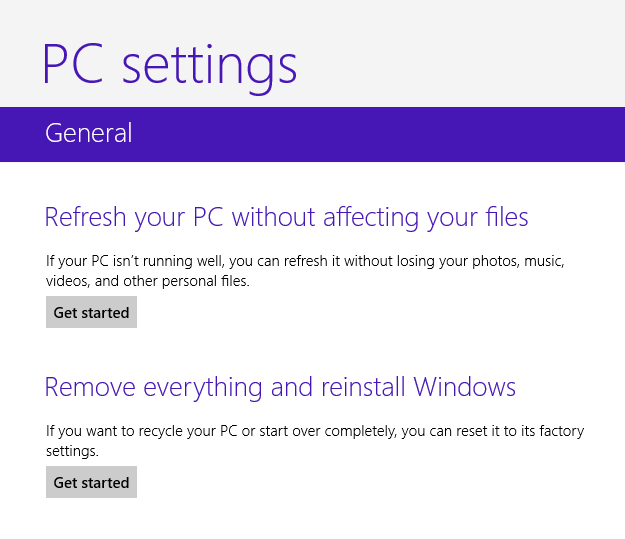
Opdatering og Reset kan ses her.
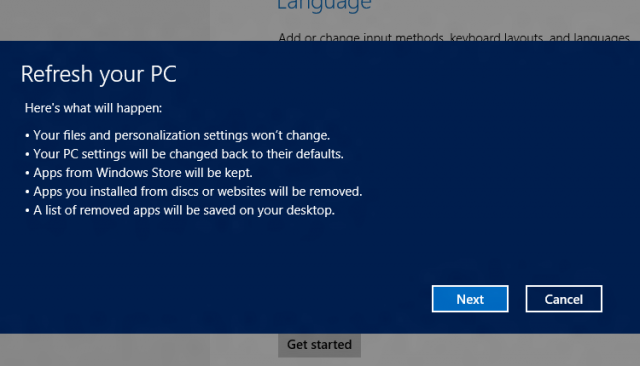
Windows Opdater.Brug Windows 8 Opdater
Vælg bjælken Charms. Du kan gøre dette ved at trække markøren i øverste / nederste højre hjørne, skubbe til venstre fra højre side af skærmen eller trykke på Windows-tasten + C. Charms-linjen bruges til mange forskellige funktioner i Windows 8, men Den, som du vil hen til lige nu, siger Indstillinger . Klik på det, og klik derefter på Skift pc-indstillinger , og klik derefter på Generelt på venstre side af skærmen.
Rul ned, indtil du ser Opdater din pc uden at påvirke dine filer . Klik på Start under det.
Klik på Næste . Dette vil starte Windows Refresh. Du kan eller måske ikke være cued for din Windows 8 installations disk – find dvd, cd, flash opbevaring eller hvad du plejede at installere operativsystemet oprindeligt. Hvis du er cued for dette, og du ikke har det, kan du ikke bruge Systemopdatering.
Klik på Opdater, og genstart. Det tager lidt tid for Windows at gå igennem med processen, og når det gør det, skal du huske på, at når det genstarter, vil det fortælle dig at genstarte fra disken, hvis du brugte din Windows 8 installationsdisk. Gør det ikke
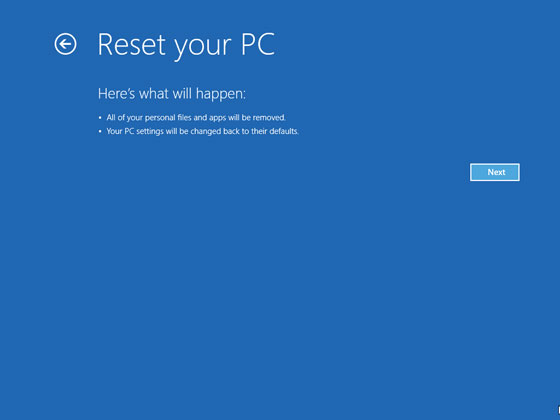
Windows Reset.Brug Windows 8 Reset
Dybest set nøjagtigt som ovenstående, bortset fra at du vælger Fjern alt og geninstaller Windows i stedet for Opdater din pc uden at genoprette dine filer . Husk, at hvis du gør dette, vil der ikke blive sparet noget, og processen vil tage meget, meget længere.
Når du har besluttet, hvad du vil gøre med din pc, held og lykke!Hvis du har andre spørgsmål om Windows 8, skal du kigge på de relaterede artikler nedenfor!
Was this post helpful?YesNoGratis Driver Opdateringer
Opdater dine drivere på mindre end 2 minutter for at nyde bedre PC ydeevne - Gratis.
Gratis Driver Opdateringer
Opdater dine drivere på mindre end 2 minutter for at nyde bedre
PC ydeevne - Gratis.
Fandt du ikke dit svar?Stil et spørgsmål til vores fællesskab af eksperter fra hele verden og få svar på ingen tid overhovedet.most relevant nylige artikler Firma| Partnere| EULA| Juridisk bemærkning| Sælg/del ikke mine oplysninger| Administrer mine cookiesCopyright © 2025 Corel Corporation. Alle rettigheder forbeholdt Brugsbetingelser | Privatliv | CookiesFastgør det på Pinterest
-